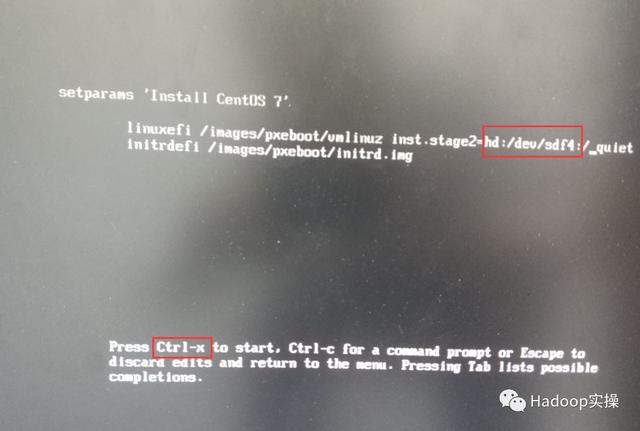u盘装dell服务器系统
(u盘安装dell服务器系统)
1.简介
在日常工作中,首先要检查操作系统,经常需要自己安装操作系统。说明:本文档针对戴尔使用U盘作为启动盘R安装在730服务器上Centos7.4.由于服务器型号和系统版本的不同,有些步骤可能会有所不同。
2.安装准备
2.1.安装前准备
1.下载U盘启动制作工具UltraISO,官方下载地址https://cn.ultraiso.net/xiazai.html
2.准备Centos 7.4 的iso 文件
3.准备一个不小于8的容量GU盘,最好是空的
2.2.制作U盘启动盘
打开UltraISO选择试用版,然后选中iso文件
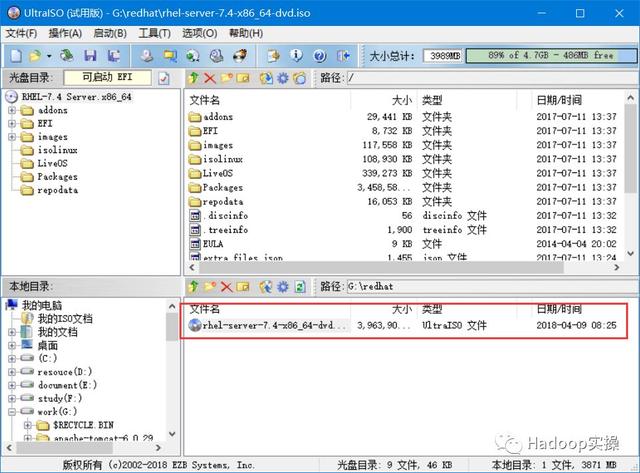
选择在开始时写入硬盘图像
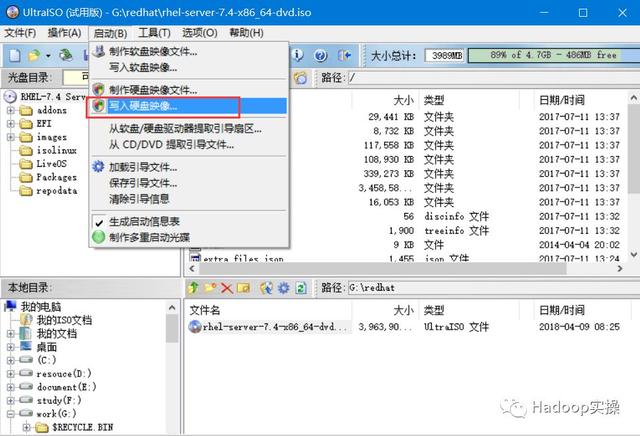
确认U盘信息正确,选择写入方式,一般使用默认HDD 方法,然后格式化磁盘,确认格式化后,点击写入
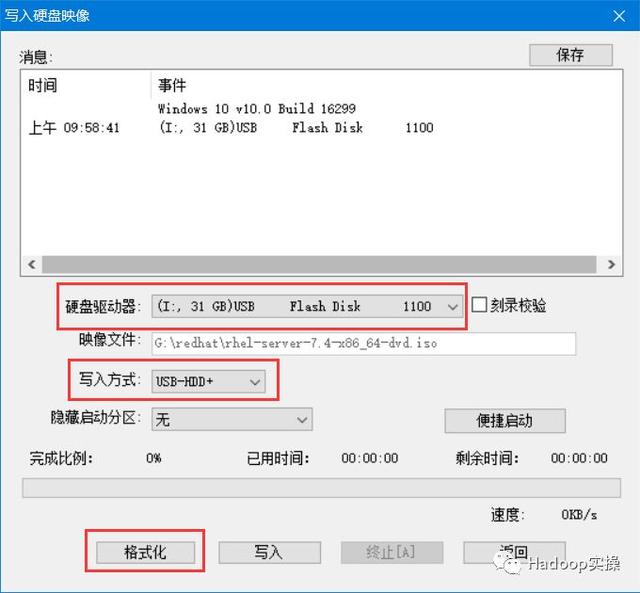
写入进度达到100% 说明已完成,此时U盘应如下
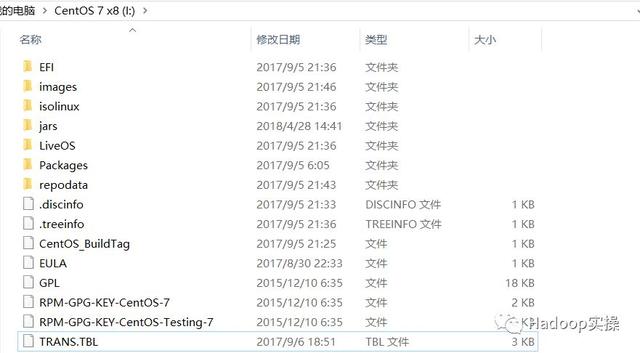
3.安装步骤
3.1.将U插入服务器,然后重启服务器,按下F11
(注:在DELL R730服务器上是F11,其他服务器型号可能会有所不同。
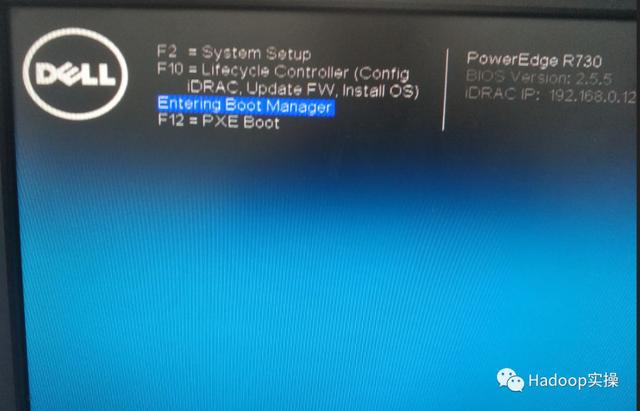
3.2.然后选择 One-shot UEFI Boot Menu
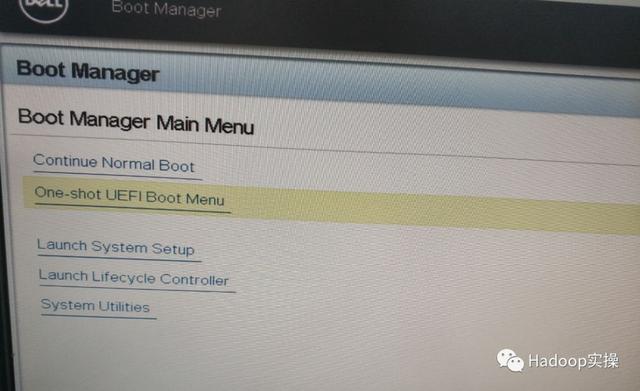
3.3.再选择Disk Connected to front USB1:Flash Disk
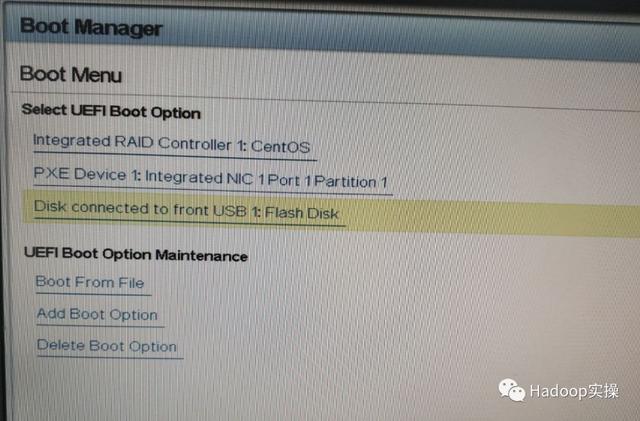
3.4.然后选择安装界面,选择install CentOS 7 ,回车
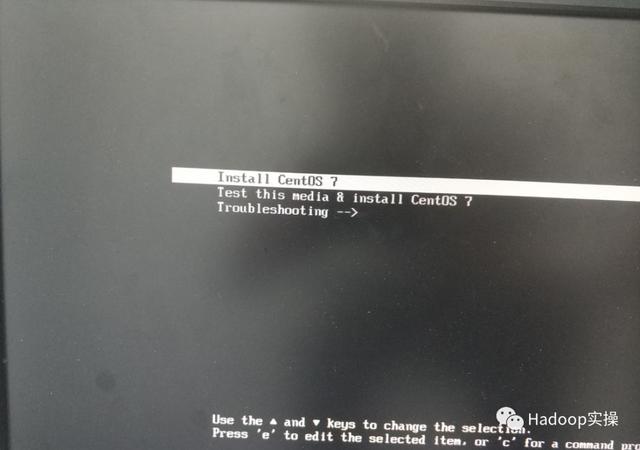
3.5.等待启动完成后进入以下安装界面的显示语言择中文简体
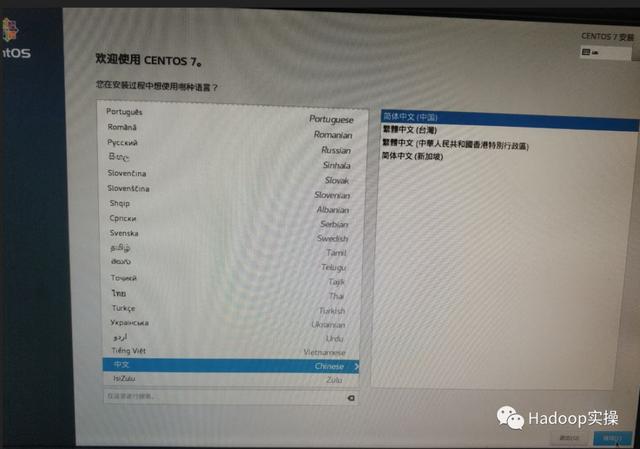
3.6.然后进入主界面,选择时区上海,选择语言支持中文简体 english,最小安装默认使用
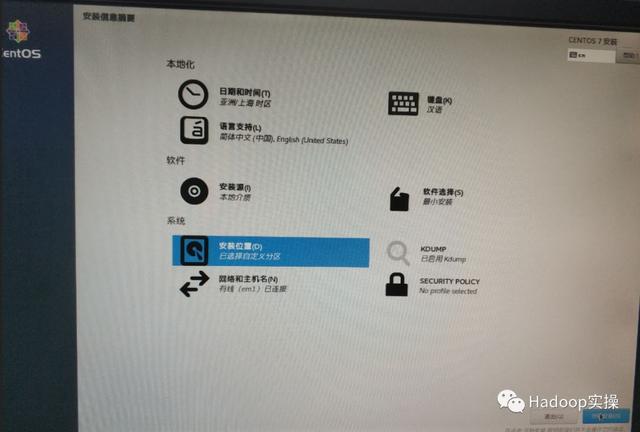
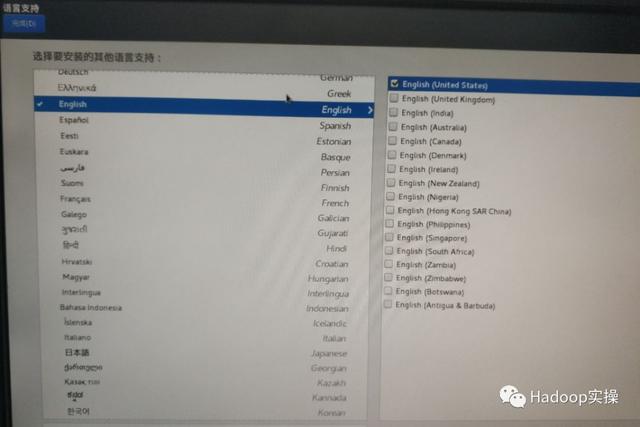
3.7.选择系统安装位置,一般选择放在第一盘,并定制分区
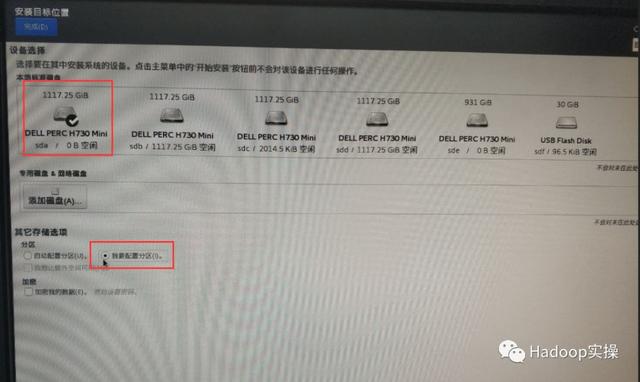
3.8.分区大小配置如下,点击完成
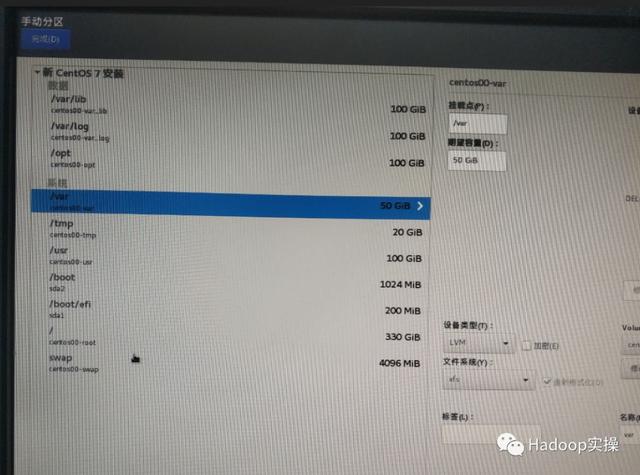
3.9.配置网络和主机名称
配置IP
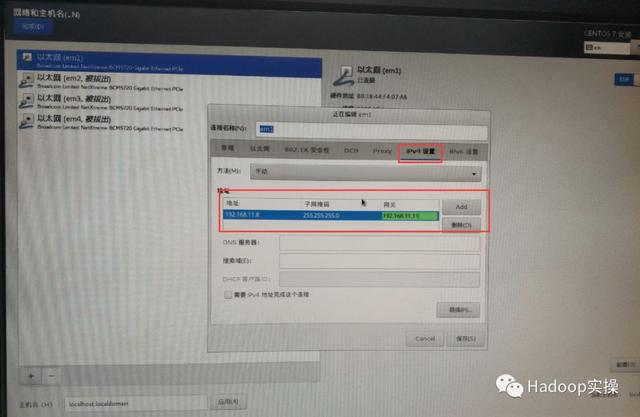
3.10.配置主机名并应用
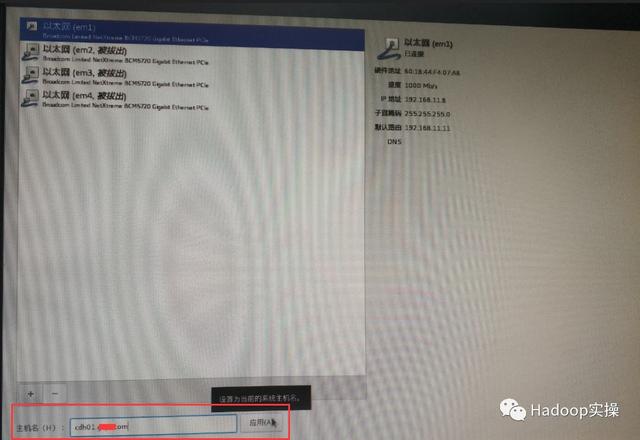
3.11.完成后点击开始安装,然后设置root的密码
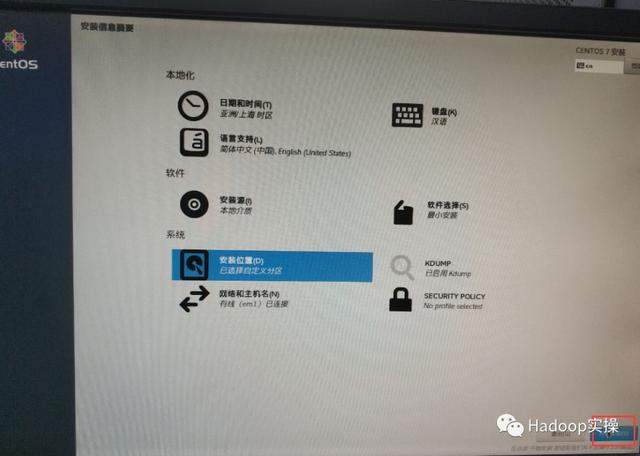
设置root密码
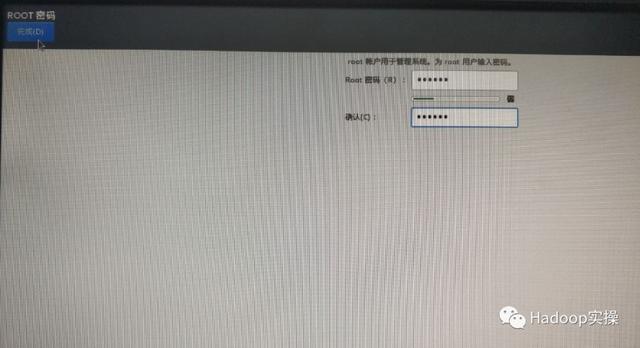
等待安装完成
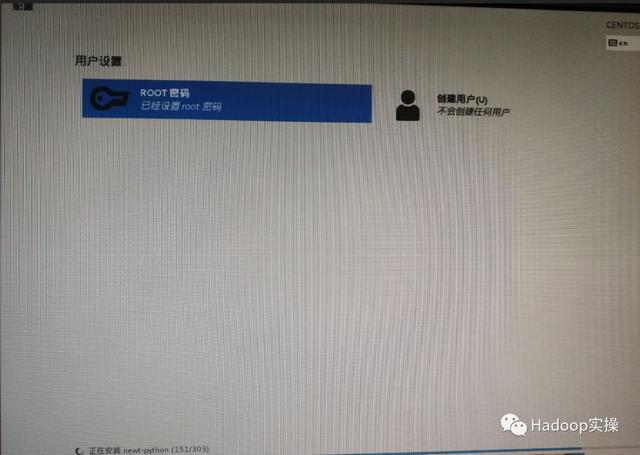
4.解决异常安装问题
1.如果在安装过程中出现以下异常信息,这是由于安装程序找不到安装文件,无法加载。
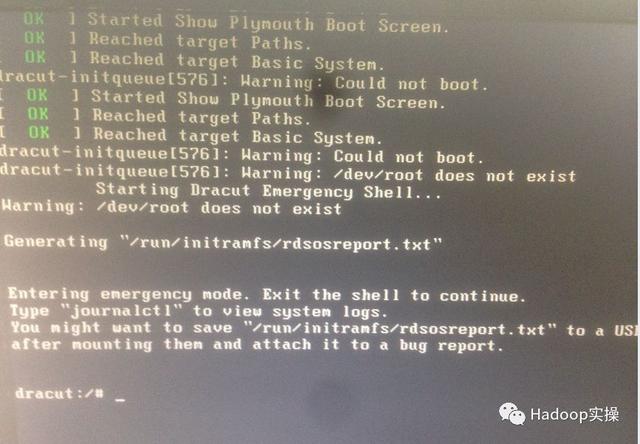
2.如在选择install CentOS 7步出现上述异常,需要重启服务器,然后重复,直到选择install CentOS 7 将选中框移动到安装界面install CentOS 7 ,然后按E编辑启动路径
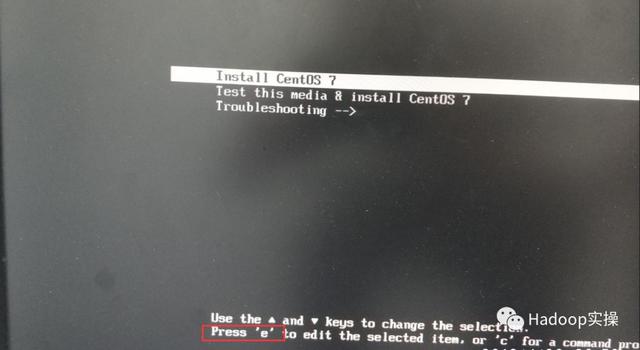
3.将inst.stage2=hd:LABEL=CentOS\\x207\\x20x86_64 rd.live.check quiet 改为:inst.stage2=hd:/dev/sdf(U盘的位置),注:这里有不同的服务器inst.stage2内容可能不同,然后按Ctrl X 继续安装